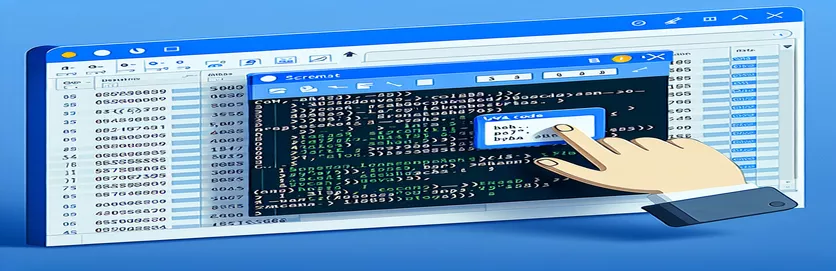Invio di intervalli Excel come schermate nelle e-mail
L'integrazione dei dati Excel nelle e-mail tramite Visual Basic for Applications (VBA) offre un modo dinamico per condividere informazioni. Quando si invia uno screenshot di un intervallo di Excel in un'e-mail, gli utenti potrebbero riscontrare un problema a causa del quale la firma dell'e-mail viene rimossa. Questo problema si verifica in genere quando il processo di inserimento dell'immagine interferisce con la formattazione predefinita dell'e-mail.
Mentre altri fogli di lavoro potrebbero gestire questa integrazione senza perdere la firma, metodi specifici per allegare immagini possono interrompere la configurazione stabilita. Questa guida esplora come mantenere l'integrità della tua email, firma inclusa, incorporando una rappresentazione visiva dei tuoi dati Excel.
| Comando | Descrizione |
|---|---|
| CreateObject("Outlook.Application") | Crea una nuova istanza dell'applicazione Outlook, consentendo a VBA di controllare Outlook. |
| .GetInspector.WordEditor | Accede all'editor di parole in Outlook per manipolare il corpo HTML dell'e-mail. |
| .Pictures.Paste | Incolla l'intervallo di Excel copiato come immagine nel foglio di lavoro. Questa è la chiave per convertire l'intervallo in un'immagine. |
| PasteAndFormat (wdFormatPicture) | Incolla il contenuto degli appunti e applica il formato dell'immagine nel corpo dell'e-mail per mantenere la qualità dell'immagine. |
| .HTMLBody | Modifica il contenuto HTML dell'e-mail, fondamentale per incorporare immagini e testo personalizzato preservando la firma. |
| On Error Resume Next | Gestisce gli errori di runtime in VBA continuando con la riga di codice successiva, utilizzata qui per garantire un'esecuzione regolare. |
Spiegazione del meccanismo di script: automazione degli screenshot da Excel a e-mail
Lo script VBA fornito automatizza il processo di invio di un intervallo Excel come screenshot via e-mail utilizzando Outlook. Questo script inizia creando istanze di Outlook con CreateObject("Outlook.Application")e un elemento di posta elettronica utilizzando OutApp.CreateItem(0). Seleziona il foglio di lavoro e l'intervallo specifico di celle che si intende inviare. Utilizzando il comando ws.Pictures.Paste, lo script acquisisce l'intervallo selezionato come immagine direttamente nell'ambiente Excel.
Una volta incollata l'immagine, lo script utilizza il file .GetInspector.WordEditor per manipolare il contenuto dell'e-mail in formato Word, assicurando che la formattazione come le firme venga preservata. L'immagine viene inserita utilizzando PasteAndFormat(wdFormatPicture), che mantiene la fedeltà visiva della gamma Excel. Lo script integra inoltre dinamicamente il contenuto dell'e-mail con segnaposto per testo aggiuntivo, impostando il corpo utilizzando .HTMLBody. Questo metodo garantisce che l'e-mail mantenga tutta la formattazione, inclusa la firma precedentemente impostata, rendendola adatta alla comunicazione professionale.
Risoluzione della perdita di firma nell'automazione VBA da Excel a e-mail
Script della soluzione in Visual Basic for Applications
Sub send_email_with_table_as_pic()Dim OutApp As ObjectDim OutMail As ObjectDim ws As WorksheetDim table As RangeDim pic As PictureDim wordDoc As ObjectSet OutApp = CreateObject("Outlook.Application")Set OutMail = OutApp.CreateItem(0)Set ws = ThisWorkbook.Sheets("SheetName")Set table = ws.Range("A1:J31")ws.Activatetable.CopySet pic = ws.Pictures.Pastepic.CopyWith OutMail.DisplaySet wordDoc = .GetInspector.WordEditorwordDoc.Range.PasteAndFormat (wdFormatPicture).HTMLBody = "Hello, <br> Please see the below: <br>" & .HTMLBody.To = "xx@xxx.com".CC = "xx@xxx.com".BCC = "".Subject = "Excel Snapshot " & Format(Now, "mm-dd-yy")End WithOn Error GoTo 0Set OutApp = NothingSet OutMail = NothingEnd Sub
Miglioramento dell'automazione della posta elettronica VBA con Excel
Incorporare VBA per automatizzare le e-mail che includono screenshot di Excel può migliorare notevolmente la produttività e la comunicazione in ambienti professionali. Questo approccio consente agli utenti di generare e inviare automaticamente report, rendiconti finanziari o istantanee dei dati tramite e-mail, riducendo al minimo lo sforzo manuale e la probabilità di errore umano. Creando script per queste attività, le aziende possono garantire che le comunicazioni basate sui dati siano tempestive e formattate in modo coerente.
La sfida principale, tuttavia, risiede nell’integrazione degli elementi visivi di Excel nelle e-mail di Outlook senza interrompere gli elementi e-mail esistenti come le firme. Questa complessità deriva dalla gestione del contenuto HTML e visivo da parte di Outlook, che differisce notevolmente dagli ambienti di sviluppo Web tradizionali. Affrontare questa sfida richiede una comprensione più approfondita sia del modello Excel che delle interfacce di programmazione di Outlook.
Domande frequenti su VBA Excel-to-e-mail
- Come posso automatizzare l'invio di un intervallo Excel come e-mail?
- Usa il CreateObject("Outlook.Application") per avviare Outlook e .CreateItem(0) per creare una nuova email.
- Perché la firma dell'email scompare quando si inserisce un'immagine?
- Ciò accade perché Outlook potrebbe riformattare il corpo HTML quando le immagini vengono inserite direttamente, sovrascrivendo la formattazione esistente, comprese le firme.
- Posso preservare la formattazione quando invio gli screenshot?
- Sì, utilizzando .GetInspector.WordEditor in Outlook è possibile inserire immagini in modo da preservare la formattazione circostante.
- È possibile programmare queste e-mail utilizzando VBA?
- Assolutamente, puoi utilizzare VBA per impostare attività pianificate in Excel per attivare l'invio di e-mail a orari prestabiliti.
- Quali sono gli errori comuni a cui prestare attenzione?
- I problemi comuni includono errori di runtime dovuti a oggetti non definiti o problemi con gli intervalli di Excel che non vengono copiati correttamente. Utilizzando On Error Resume Next può aiutare a gestire questi errori con garbo.
Approfondimenti finali sull'automazione della posta elettronica VBA
VBA offre un solido framework per l'integrazione dei dati Excel con Outlook, facilitando la comunicazione continua dei dati e la condivisione dei report in ambienti professionali. Comprendendo e applicando i metodi corretti in VBA, gli utenti possono evitare insidie comuni come la scomparsa delle firme e-mail durante l'inserimento di immagini. Questa funzionalità non solo migliora la produttività ma garantisce anche l'integrità professionale delle e-mail inviate.